SteamデッキSSHアクセスがアクティブ化されています
このガイドでは、ファイルにリモートアクセスするためにSteamデッキでSSHを有効にして使用する方法について説明します。 Steam Deckのデスクトップモードは、単なるゲーム以上のものを可能にし、SSHはファイルをリモートで管理する安全な方法を提供します。
スチームデッキでSSHを有効にする
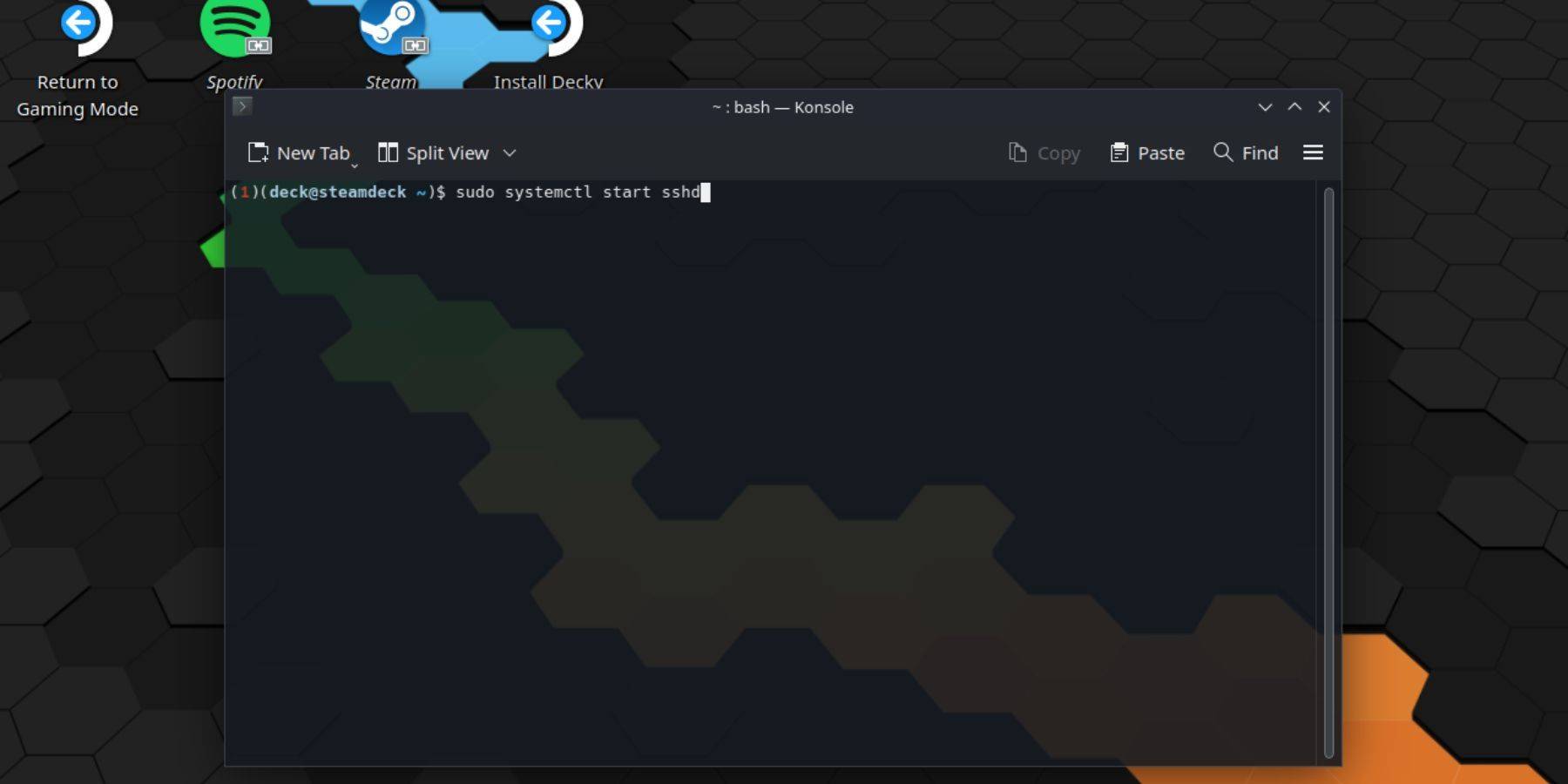 これらの手順に従って、SSH:
これらの手順に従って、SSH:
- スチームデッキのパワー。
- 蒸気ボタンを押します。
- 設定> [システム]> [システム設定]> [開発者モードを有効にする]に移動します。
- 蒸気ボタンをもう一度押します。
- [電源]> [デスクトップモードに切り替え]を選択します。
- スタートメニューからコンソールを開きます。
- コマンドを使用してパスワードを設定します(まだ持っていない場合)
passwd。 -
sudo systemctl start sshd。 を使用してSSHを有効にします
- 再起動後にSSHが起動することを確認するには、
sudo systemctl enable sshd。 を使用します。
- サードパーティのSSHクライアントを使用して、スチームデッキにリモートでアクセスできるようになりました。
重要: OSの腐敗を防ぐためにシステムファイルの変更または削除を避けてください。
スチームデッキでSSHを無効にする
SSHを無効にする:
- スタートメニューからコンソールを開きます。
-
sudo systemctl disable sshdを使用して、SSHが再起動時に自動的に起動しないようにします。 -
sudo systemctl stop sshdを使用して、すぐにSSHサービスを停止します。
SSHを介してスチームデッキに接続する
 SSHを有効にした後、ファイル転送を簡単にするためにWarpinatorなどのサードパーティアプリケーションを使用できます。 SteamデッキとPCの両方にWarpinatorをインストールし、シームレスなファイル共有のために両方のデバイスで起動します。
SSHを有効にした後、ファイル転送を簡単にするためにWarpinatorなどのサードパーティアプリケーションを使用できます。 SteamデッキとPCの両方にWarpinatorをインストールし、シームレスなファイル共有のために両方のデバイスで起動します。
または、Linux PCを使用している場合は、ファイルマネージャーを介してファイルに直接アクセスできます。 アドレスバーにsftp://deck@steamdeckを入力し、以前に設定したパスワードを提供します。

-
1

2025年のニンテンドースイッチのすべてのポケモンゲーム
Feb 25,2025
-
2

ブラックパンサーの伝承の読み方:マーベルライバルの王の血
Mar 01,2025
-
3
![Anime Vanguardsティアリスト - 各ゲームモードに最適なユニット[更新3.0]](https://images.gzztb.com/uploads/35/17376012656791b0f12fa1c.jpg)
Anime Vanguardsティアリスト - 各ゲームモードに最適なユニット[更新3.0]
Feb 27,2025
-
4

NVIDIA RTX 5090仕様リーク:噂が確認されましたか?
Mar 14,2025
-
5

ハースストーンは無数の新しいコンテンツでラプターの年を開始しました
Mar 16,2025
-
6

Ragnarok X:Next Gen -Complete Enchantment Guide
May 25,2025
-
7

Roblox:Trucking Empire Codes(2025年1月)
Mar 05,2025
-
8

マクラーレンが PUBG Mobile コラボレーションに戻る
Aug 27,2024
-
9

1月15日は突然、Call of Duty:Black Ops 6ゾンビファンの大きな日です
Feb 20,2025
-
10

Assetto Corsa EVO のリリース日時
Jan 05,2025
-
ダウンロード

DoorDash(ドアダッシュ) - フードデリバリー、出前
おしゃれな生活 / 59.30M
アップデート: Apr 23,2025
-
ダウンロード

Niramare Quest
カジュアル / 626.43M
アップデート: Feb 21,2023
-
ダウンロード

The Golden Boy
カジュアル / 229.00M
アップデート: Dec 17,2024
-
4
POW
-
5
Gamer Struggles
-
6
Mother's Lesson : Mitsuko
-
7
Poly Pantheon Chapter One V 1.2
-
8
How To Raise A Happy Neet
-
9
Dictator – Rule the World
-
10
Strobe













